您好,登錄后才能下訂單哦!
您好,登錄后才能下訂單哦!
1、官網下載mysql-8.0.17-winx64,選擇Zip文件格式下載
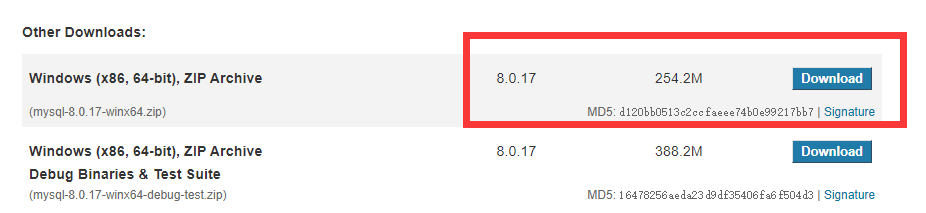
2、解壓到目標路徑,我這里是E盤根目錄,即E:\mysql8
3、根目錄下創建my.ini,內容如下:
[mysqld] #端口 port = 3306 #mysql安裝目錄 basedir = E:/mysql8 #mysql數據存放目錄 datadir = E:/mysql8/data #允許最大連接數 max_connections = 1024 #服務端默認使用字符集 character-set-server = utf8 #默認存儲引擎 default-storage-engine = INNODB #服務唯一標識 server_id = 1 #是否啟用慢查詢 slow_query_log = 1 #指定慢查詢日志文件的路徑和名字 slow_query_log_file = E:/amp/mysql8/data/mysql-slow.log #SQL語句運行時間超過該值才會被記錄 long_query_time = 10 #錯誤日志 log-error = E:/mysql8/data/mysql-err.log #開啟binlog日志 log-bin = E:/mysql8/data/mysql-bin #sql模式 sql_mode = NO_ENGINE_SUBSTITUTION,STRICT_TRANS_TABLES #注意這里,mysql8默認密碼驗證插件改為了caching_sha2_password #為了與之前的兼容,這里改回mysql_native_password default_authentication_plugin = mysql_native_password [mysql] default-character-set = utf8 [client] port = 3306 default-character-set = utf8
4、管理員運行CMD,首先cd\ 再輸入E:進入E盤,再進入目標bin目錄下即E:\mysql8\bin
5、執行 mysqld --initialize-insecure
6、執行 mysqld --install mysql
7、執行 net start mysql,提示服務已經啟動成功表示Mysql服務OK
8、命令行輸入:
mysql -u root -p
即可成功登錄,提示 welcome to the mysql monitor!的字樣即表示登錄成功。
9、關閉當前命令行,重啟cmd.exe
輸入mysqladmin -u root -p password
回車,
出現“Enter password:”,直接回車,未設置密碼時默認沒有密碼,
接著出現“New password:”輸入新的密碼,回車即可,
接著出現“Confirm new password:”確認密碼,回車即可。
修改完密碼以后,下次重新登錄是,
鍵入mysql -u root -p即可,接著輸入設置后的密碼即可登錄。
總結
以上所述是小編給大家介紹的mysql-8.0.17-winx64 部署方法,希望對大家有所幫助,如果大家有任何疑問請給我留言,小編會及時回復大家的。在此也非常感謝大家對億速云網站的支持!
如果你覺得本文對你有幫助,歡迎轉載,煩請注明出處,謝謝!
免責聲明:本站發布的內容(圖片、視頻和文字)以原創、轉載和分享為主,文章觀點不代表本網站立場,如果涉及侵權請聯系站長郵箱:is@yisu.com進行舉報,并提供相關證據,一經查實,將立刻刪除涉嫌侵權內容。